win10系统中右键菜单中找不到“新建”的解决方法
1、使用“win + R”打开运行窗口,在窗口中输入“regedit”并按下回车键
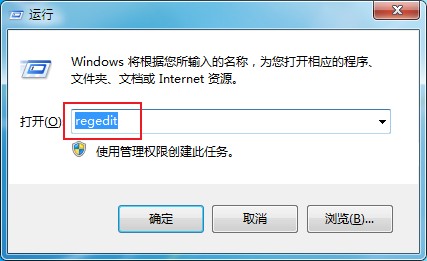
2、这时会打开一个注册表编辑器的窗口,按照“HKEY_CLASSES_ROOT\Directory\Background\shellex\ContextMenuHandlers”的路径找到ContextMenuHandlers目录
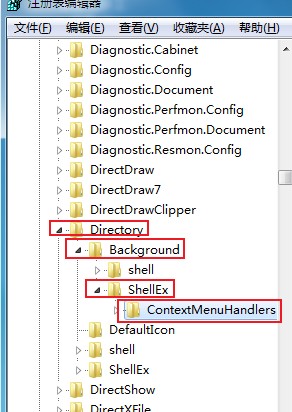
3、展开ContextMenuHandlers目录后可以看到“New”这一目录,单击“New”目录显示该内容的相关设置
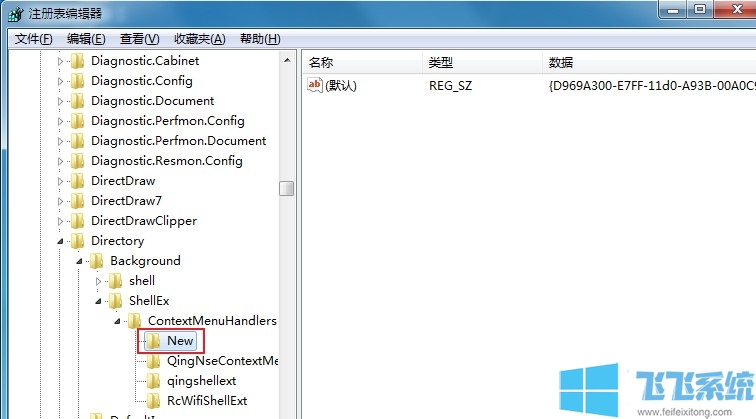
4、此时在窗口右侧的内容中会显示一项“默认”项,双击该项打开编辑窗口并将数值数据修改为“{D969A300-E7FF-11d0-A93B-00A0C90F2719}”然后点击“确定”按钮就可以了
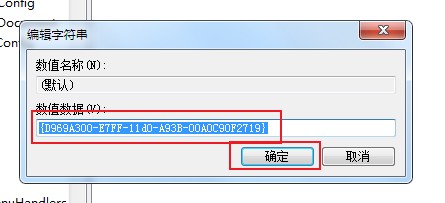
以上就是win10系统中右键菜单中找不到”新建“的解决方法,不知道对您是否有所帮助呢
分享到: